6 최고의 전문 사진 편집 소프트웨어 또는 앱
게시 됨: 2022-02-13사진 작가라면 무료 앱 대신 최고의 전문 사진 편집 소프트웨어 중 하나를 사용하는 것이 가장 좋습니다. 사진가가 아니더라도 사진 편집기로 사진을 향상시키는 데 관심이 있습니까? 그런 다음 이 기사를 따라 최고의 전문 사진 편집 소프트웨어를 사용하여 사진에 화려함, 아름다움 및 다양한 멋진 효과를 쉽게 추가하는 방법을 배우십시오.
목차
최고의 전문 사진 편집 소프트웨어가 필요한 이유는 무엇입니까?
현대 사회에서는 누구나 자신의 추억을 사진으로 안전하게 저장하고 있습니다. 따라서 사진에 아름다움, 색상, 멋진 효과 등을 추가하려면 최고의 사진 편집기를 사용해야 합니다. 사진 편집기는 당신과 당신의 사랑하는 사람들이 기쁨을 느낄 수 있도록 다채로운 효과로 사진을 놀랍도록 풍부하게 할 수 있습니다. 이 기사에서는 프리미엄 사진 편집기에 대한 세부 정보를 제공합니다. 돈을 줄 수 없다면 이 5가지 무료 사진 편집기를 확인할 수 있습니다. 무료 앱은 완전한 기능과 지원을 제공하지 않습니다. 따라서 최고의 전문 사진 편집 소프트웨어를 사용해야 합니다.
어떤 사진 편집기가 가장 좋습니까?
이 지구에 사는 거의 모든 사람들은 자신의 추억을 사진 형식으로 안전하게 저장하는 것을 좋아합니다. 그래서 그들은 사진에 아름다움, 색상, 멋진 효과 등을 추가하고 싶어합니다. 이것은 사진 편집기를 사용하여 가능합니다. 최고의 사진 편집기는 사용자 친화적인 인터페이스를 허용하고 사용자에게 필요한 멋진 기능을 제공하는 편집기입니다. 그러나 최고의 사진 편집기를 선택하는 것은 요구 사항과 작업 능력에 따라 다릅니다.
초보자, 중급자 및 숙련자 같은 단계에 따라 특정 최고의 사진 편집기를 선택할 수 있습니다. 또한 사진에 효과를 추가하는 데 필요한 기능에 따라 최고의 사진 편집기를 선택할 수 있습니다. 이 기사에서는 사진을 아름답게 꾸밀 수 있는 최고의 사진 편집기에 대해 설명합니다. 귀하의 요구 사항에 따라 아무나 선택할 수 있습니다.
- 당신은 좋아할 것입니다: PhotoEditorX 검토: 이 Photoshop 대안 뒤에 숨겨진 미스터리
5 최고의 전문 사진 편집 소프트웨어
이제 다음 상위 5개 프리미엄 사진 편집기를 사용하여 사진을 장식하고 향상시키는 방법을 알아보겠습니다.
1. 어도비 포토샵

Adobe Photoshop은 사진가, 디자이너 및 기타 일러스트레이터에게 뛰어난 기능을 제공하는 가장 사용자 친화적이고 강력하며 최고의 전문 사진 편집 소프트웨어 입니다. Adobe Photoshop은 새로운 버전과 최신 기능을 정기적으로 출시하면서 항상 개선되고 있습니다. Photoshop의 새로운 업데이트는 모든 사용자에게 흥미진진한 최신 기능을 제공합니다. Adobe Photoshop을 사용하면 컴퓨터, Android 모바일 또는 태블릿에서 액세스할 수 있습니다. 모든 장치에서 Adobe Photoshop에 액세스하여 사진을 편집하고 풍부하게 만들 수 있습니다.
어도비 포토샵의 기능
- 사진을 편집, 자르기, 조정, 크기 조정합니다.
- 이미지를 쉽게 마스킹하기 위한 프레임 도구.
- 내용 인식 채우기를 사용하면 아래와 같이 사진의 한 영역에서 선택한 색상을 전체 사진의 배경으로 채울 수 있습니다.
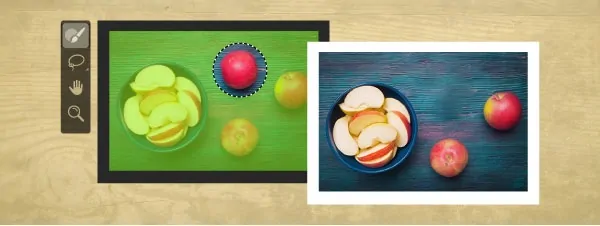
- 최신 기능 다중 실행 취소를 사용하면 컴퓨터 키보드에서 Ctrl+Z를 클릭하여 작업을 실행 취소하고 키보드에서 Shift+Ctrl+Z를 클릭하여 작업을 다시 실행할 수 있습니다.
- "더블 클릭"을 사용하면 텍스트를 편집하고 수정할 수 있습니다.
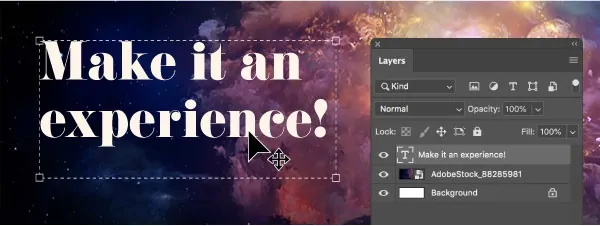
- "라이브 블렌드 모드"를 사용하면 다양한 블렌드 모드를 스크롤할 수 있으며 각 스크롤에 대한 라이브 미리보기를 볼 수 있습니다. 특정 혼합 모드에서 중지하여 해당 혼합 모드 효과를 선택합니다.
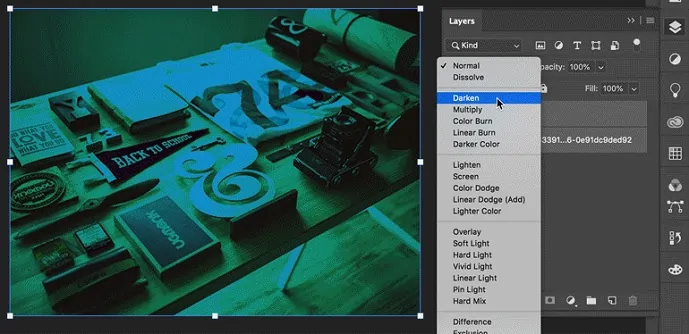
- 대칭 모드를 사용하면 브러시 페인팅 획을 정확히 대칭적인 방식으로 사용할 수 있습니다.
- 컬러 휠을 사용하면 편집한 사진/사진에 맞는 원하는 색상을 선택할 수 있습니다.
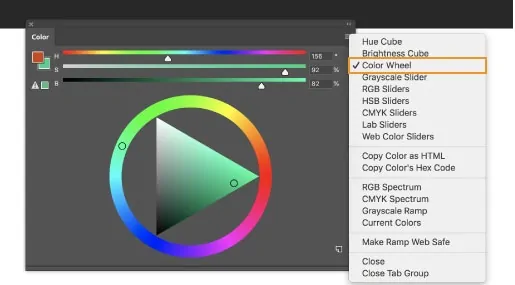
- 변형 옵션을 사용하면 모든 유형의 레이어를 비례적으로 변형하거나 크기를 조정할 수 있습니다.
- 작업 영역 잠금 옵션을 사용하면 특히 스타일러스/태블릿에서 Adobe Photoshop을 사용하는 경우 작업 영역 패널의 예기치 않은 이동을 방지할 수 있습니다.
- 크리에이티브 클라우드 3D 애니메이션 서비스.
어도비 포토샵의 단점
- Adobe Photoshop의 가장 큰 단점은 높은 가격표입니다.
- 평생 단일 지불 옵션은 없습니다. 그러나 월간 구독이 가능합니다.
- 많은 옵션이 있기 때문에 초보자는 인터페이스를 올바르게 사용하고 모든 기능을 배우는 데 시간이 걸릴 수 있습니다.
- 사진이 절대 실제가 아니라는 것은 잘 알려진 사실이다. Adobe Photoshop을 사용하여 사진을 편집하고 수정했기 때문입니다.
- 한 번에 하나의 이미지에만 작업할 수 있습니다.
- Adobe Photoshop은 중량급 프로그램이므로 높은 구성의 컴퓨터가 필요합니다.
때때로 Adobe는 특별 판촉 행사를 실시합니다. 최신 제안에 대해서는 Adobe 할인 쿠폰 페이지를 확인하십시오.
2. 어도비 라이트룸

Adobe Lightroom은 컴퓨터, Android 모바일 또는 태블릿에서 사진을 편집, 구성, 내보내기 및 가져올 수 있는 모든 것을 하나의 솔루션으로 제공하는 Adobe Photoshop의 확장입니다. Adobe Lightroom은 사용자 친화적인 인터페이스로 효과적인 사진 편집 기능을 제공하는 강력한 사진 편집기입니다. Adobe Lightroom은 암실의 혁신적인 후속 제품입니다.
Adobe Photoshop과 달리 Adobe Lightroom에서 편집한 모든 사진은 손상되지 않으며 언제든지 사진 데이터를 유지할 수 있습니다. 또한 Adobe Lightroom은 Raw 이미지를 처리, 처리 및 향상할 수 있습니다. Adobe는 매년 놀라운 최신 기능을 출시하고 있습니다. 업데이트를 클릭하기만 하면 흥미로운 새 기능으로 Adobe Lightroom을 업데이트할 수 있습니다.
Adobe Lightroom의 새로운 기능
- "인앱 학습 및 영감"을 통해 앱의 모든 기능에 액세스하고 스스로 영감을 얻을 수 있습니다. 여기에서 "도움말" 옵션을 사용하여 원하는 자습서를 배울 수 있습니다.
- "그룹 앨범"을 사용하면 "초대" 옵션을 통해 앨범이나 사진을 사랑하는 사람과 공유할 수 있습니다. 원하는 경우 초대받은 사람도 공유한 앨범을 편집하고 강화하도록 허용할 수 있습니다. 공유한 앨범을 공개적으로 볼 수도 있습니다.
- "텍스처 슬라이더"를 사용하면 나무 껍질, 피부, 머리카락과 같은 사진의 특정 부분을 부드럽게 하거나 강조할 수 있습니다.
- "Defringe" 옵션을 사용하면 대비가 더 큰 가장자리를 따라 나타나는 색상 프린지 현상을 인식하고 제거할 수 있습니다.
- Android Mobile의 Lightroom에서 "일괄 편집"이 가능합니다. 그것은 한 사진의 편집 설정을 다른 여러 사진에 적용하는 것입니다.
- 데스크탑 또는 Android 모바일의 Adobe Lightroom은 최신 카메라가 포함된 거의 모든 브랜드 카메라와 렌즈를 지원합니다.
- Adobe Lightroom과의 편안한 인터페이스를 제공하는 다른 개선 사항도 있습니다.
- 거의 모든 도구가 하나의 영역에 함께 있어 작업에서 인터페이스가 쉽고 사용자 친화적입니다.
어도비 라이트룸의 단점
- Adobe Lightroom Classic에서와 같이 풍부한 기능이 없습니다.
- Adobe Lightroom Classic의 특정 이미지 파일에 대해 강화된 카탈로그가 필요하다고 가정하면 Adobe Lightroom Classic으로 마이그레이션할 수 있습니다. Adobe Lightroom Classic 카탈로그에서 Adobe Lightroom으로 마이그레이션한 후 특정 이미지 파일의 크기가 200MB보다 크면 해당 이미지를 Adobe Lightroom Classic에 효과적으로 다시 동기화할 수 없습니다. "동기화 오류" 그룹에서 해당 특정 이미지 파일을 볼 수 있습니다.
- Adobe Lightroom에서 슬로우 모션 비디오는 슬로우 모션 대신 일반 속도로 재생됩니다.
- 평생 일회성 지불 옵션은 없습니다. 그러나 월간 구독을 선택할 수 있습니다.
- 높은 가격표.
- 높은 구성 시스템이 필요합니다.
- 더 읽어보기: 무료 Photoshop 대안을 찾고 있습니까?
3. 컬러신치
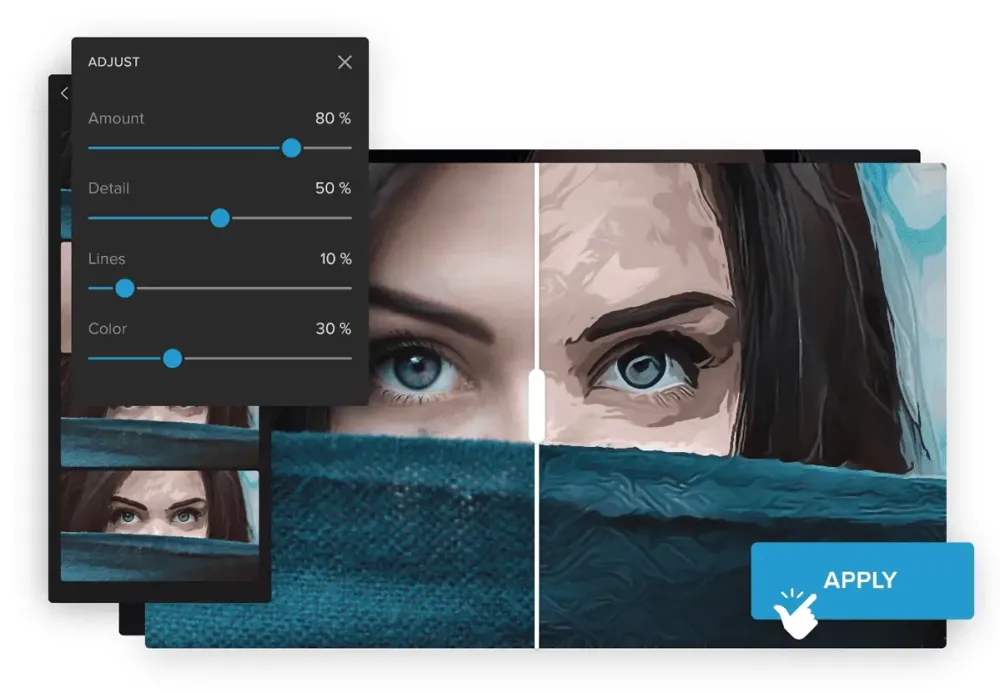
Colorcinch는 AI 기반 사진 효과 및 편집 도구의 아름다움을 경험할 수 있는 온라인 사진 편집기입니다. 사진가, 마케터, 취미 활동가를 위한 도구입니다. 깨끗하고(광고 없음) 직관적인 인터페이스와 함께 제공됩니다. 즉석에서 사진의 크기를 조정하고 보정하고 사진을 개인화된 아트웍으로 변환할 수 있습니다. 클릭 한 번으로 사진을 만화, 그림, 스케치 등으로 바꿀 수 있습니다. 그리고 사진 디테일을 조정하여 색상을 돋보이게 만드세요. 드래그 앤 드롭만큼 간단하지만 플랫폼 주변에서 플레이하는 데 약간의 도움이 필요한 경우 사용할 수 있는 각 도구에 대한 팁이 있습니다.

컬러신치의 특징
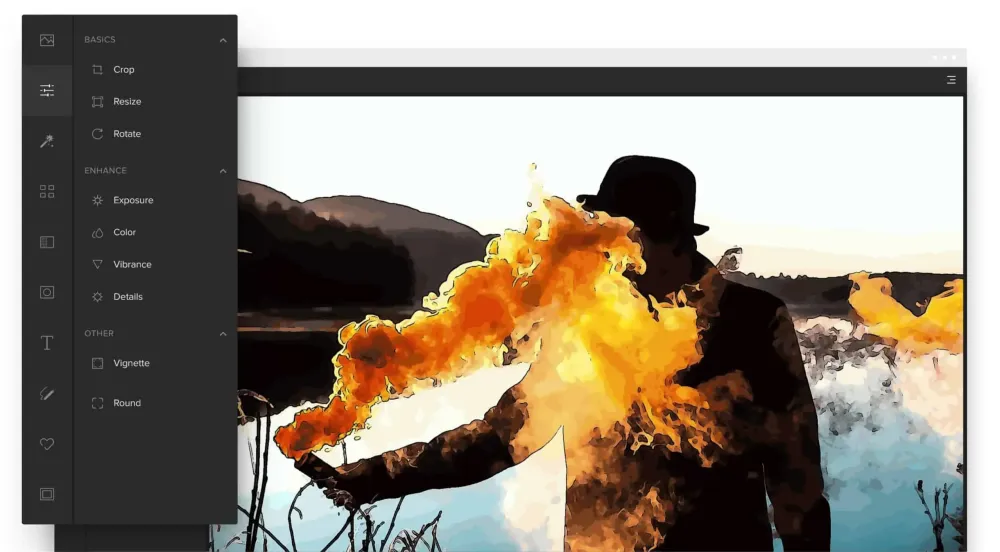
- Colorcinch Basic은 무료이며 수많은 필수 효과 및 기능에 대한 액세스를 제공합니다.
- 조정 가능한 수백 가지 AI 기반 기능 및 효과
- 스톡 사진, 벡터 그래픽, 마스크, 프레임 및 오버레이의 프리미엄 컬렉션
- 블렌드 모드로 변형
- 다중 스타일 브러시가 있는 텍스트 편집기 및 자유형 그리기 도구
- 선명도, 선명도, 색조, 채도, 온도 등을 완벽하게 제어할 수 있으므로 사진 세부 사항을 미세 조정할 수 있습니다.
- 프로젝트를 jpg, png 또는 pdf로 내보내고 최대 400DPI 인쇄 품질 달성
Colorcinch의 단점
- 웹 기반이므로 액세스하려면 항상 좋은 인터넷 연결이 필요합니다.
- Adobe와 같은 고급 도구 부족
4. 어도비 라이트룸 클래식
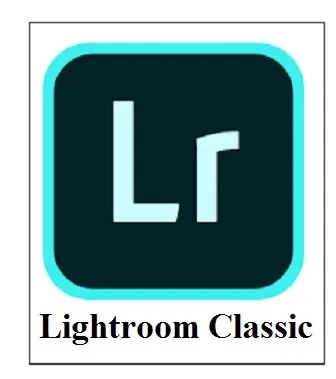
Adobe Lightroom Classic은 Adobe Lightroom보다 가장 강력하고 고급 응용 프로그램입니다. 데스크탑에 최적화된 Adobe Lightroom Classic에는 원클릭 도구와 컴퓨터에서 보다 고전적인 방식으로 편집, 꾸미기, 내보내기 및 가져오기를 수행할 수 있는 여러 강력한 도구가 있습니다. Adobe Lightroom Classic에는 강력한 카탈로그 또는 라이브러리가 있습니다. Adobe Lightroom Classic에는 디지털 사진 작가에게 필요한 거의 모든 고급 도구가 있어 사진 작가가 더 빠르고 쉽고 효율적으로 작업할 수 있습니다.
이전 도구와 달리 Adobe Lightroom Classic은 원본 사진에 영향을 주지 않습니다. 원본 사진이 수정되면 원본 파일이 분리된 상태로 유지되기 때문입니다. Adobe Lightroom Classic은 가장 사용자 친화적인 인터페이스이며 빠르고 효율적인 방식으로 일괄 편집, 메타데이터 편집, 여러 이미지 관리, 원시 이미지 처리 등을 수행할 수 있는 향상된 도구로 구성되어 있습니다.
Adobe Lightroom Classic의 기능
- "Flat-Field Correction" 옵션을 사용하면 사진에서 렌즈 안경의 음영이나 그림자 효과를 최소화할 수 있습니다.
- "새 텍스처 슬라이더"를 사용하면 머리카락, 나무 껍질, 피부와 같은 사진의 특정 부분을 부드럽게 하거나 강조할 수 있습니다.
- "자동" 옵션을 사용하면 사진을 자동으로 조정할 수 있습니다.
- "동기화 및 편집"은 Adobe Lightroom Classic의 최고의 기능입니다. 이 응용 프로그램을 사용하면 Adobe Lightroom에서 사진을 동기화할 수 있으므로 고급 카탈로그 또는 라이브러리 도구를 사용하여 사진을 편집하고 향상할 수 있습니다.
- "메타데이터 편집"을 사용하면 원하는 수의 사진이나 사진 세트를 관리하고 편집할 수 있습니다. 그리고 그 사진들을 서로 통합할 수 있습니다. 이것은 사진 작가에게 많은 시간을 절약합니다.
- Adobe Lightroom Classic은 어두운 방보다 훨씬 뛰어나며 모든 원본 사진을 처리할 수 있습니다.
- 데스크탑용 Adobe Lightroom Classic은 최신 카메라를 포함한 거의 모든 브랜드 카메라와 렌즈를 지원합니다.
- Adobe Lightroom Classic과의 쾌적한 인터페이스를 제공하는 다른 개선 사항도 있습니다.
Adobe Lightroom Classic의 단점
- 초보자는 이 응용 프로그램의 모든 기능에 대해 배우는 데 다소 시간이 걸릴 수 있습니다. 하지만 일단 연습을 시작하면 모든 기능을 쉽게 배울 수 있습니다.
- 경우에 따라, 특히 원시 사진의 경우 이 응용 프로그램에서 원시 사진을 로드, 편집 및 조정하는 데 많은 시간이 걸릴 수 있습니다.
- 평생 한 번만 지불할 수 있는 옵션은 없습니다. 그러나 월간 구독을 선택할 수 있습니다.
- 높은 가격표.
- 효율적인 구성 컴퓨터가 필요합니다.
- 많은 사진을 내보내는 데 다소 시간이 걸릴 수 있습니다.
5. 스카이룸 루미나
Skylum Luminar는 Raw 파일, 일괄 편집, 사진 자동 조정 등에 액세스할 수 있는 Photoshop 및 Lightroom보다 고급 도구가 포함된 강력한 사진 편집 응용 프로그램입니다. Luminar는 완벽한 기능을 갖춘 완벽한 사진 편집기로 약 300개의 향상된 도구와 60개 이상의 원 클릭 Luminar 모양으로 이미지를 원하는 대로 빠르게 개선할 수 있습니다. Luminar를 사용하는 동안 모든 기능이 한 곳에 있다는 설렘을 느낄 수 있습니다. 이것은 Luminar를 보다 사용자 친화적인 인터페이스로 만들고 모든 기능을 빠르게 배울 수 있도록 합니다.
암실과 달리 Luminar는 완전히 비파괴적입니다. 즉, 특정 사진을 편집하고 조정하는 경우 편집 프로세스가 완료된 후에도 해당 특정 사진의 원본이 유지되고 분리된 상태로 유지됩니다. Luminar는 세계 최고의 이미지 강화 필터인 "Accent AI 2.0"과 원치 않는 요소를 제거하고 사진 문제를 해결하는 수많은 이미지 강화 필터로 구성되어 더욱 강력합니다.
스카이룸 루미나의 특징
- "Accent AI 2.0" 옵션을 사용하면 더 많은 조정을 수행하여 하나의 슬라이더만으로 이미지를 풍부하게 만들 수 있습니다.
- "Accent 2.0"은 사진을 검사하고 세부 사항, 색상, 깊이 및 톤을 자동으로 향상시킵니다. 따라서 많은 수의 수동 조정을 피하는 이 옵션으로 많은 시간이 절약됩니다.
- "AI Sky Enhancer"는 사진에 하늘이 있는 경우 자동으로 인식하여 하늘을 풍요롭게 합니다.
- "일광" 옵션을 사용하면 사진에 번개의 양을 추가하여 매력적인 광선으로 사진을 향상시킬 수 있습니다.
- "Foliage Enhancer" 필터는 식물의 잎과 녹지를 자동으로 인식하여 보다 사실적이고 자연스럽게 보이도록 조정합니다.
- 이미지를 다듬기 위해 마스크, 텍스처, 이미지 등을 사용할 수 있습니다.
- Luminar에서는 "비파괴 사진 편집"이 가능합니다. 즉 Luminar는 원본 사진에 영향을 미치지 않습니다. 원본 사진이 수정되면 원본 파일이 분리되어 보관되기 때문입니다.
- "50개 이상의 필터"를 사용하면 이미지를 훨씬 더 향상시킬 수 있습니다.
- 사진과 정확히 일치하는 "70개 이상의 Luminar Look"을 탐색할 수 있습니다.
- 일괄 편집”은 Skylum Luminar에서 가능합니다. 그것은 한 사진의 편집 설정을 다른 여러 사진에 적용하는 것입니다.
- raw, jpeg 및 기타 이미지 파일을 처리할 수 있습니다.
- 사용자가 편안하게 인터페이스할 수 있도록 하는 다른 기능이 있습니다.
- 평생 1회 결제 옵션이 있습니다. 그리고 구독이 없습니다. 이것은 많은 사용자를 끌어들였습니다.
Skylum Luminar의 단점
- 특정 이미지에 대해 수행하는 모든 편집에 대해 새 복사본을 만듭니다. 이렇게 하면 컴퓨터의 하드 드라이브 크기가 줄어들 수 있습니다. 더 작은 크기의 하드 드라이브를 사용하는 경우 문제가 될 수 있습니다.
- Lightroom에 비해 사진을 내보내는 데 시간이 더 걸릴 수 있습니다.
- 성능은 Adobe Lightroom에 비해 여전히 느립니다.
6. 포토웍스
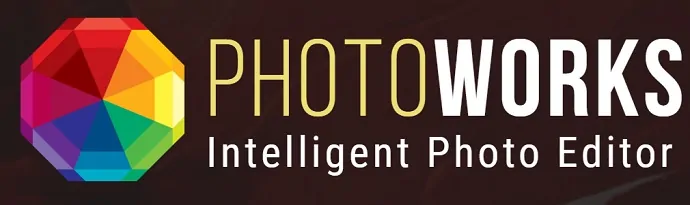
PhotoWorks는 클릭 한 번 또는 몇 번으로 사진을 즉시 변환할 수 있는 지능적인 자동 사진 편집기입니다. 사용자 친화적인 인터페이스와 더 똑똑한 도구는 초보자, 중급자 및 숙련자에 관계없이 모든 사용자를 끌어들입니다. 많은 지능형 자동 도구를 사용하여 많은 노력 없이 컴퓨터에서 누구나 편안하게 사진을 편집, 향상, 가져오기 및 내보낼 수 있습니다.
인물 편집 도구, 수정 도구, 배경 변경 도구, 색조 도구, 캡션 도구 등과 같은 많은 마법의 자동 도구가 있어 한 번 또는 몇 번의 마우스 클릭으로 사진을 향상시킬 수 있습니다. 초보자도 이러한 사용자 친화적이고 스마트한 자동 도구를 사용하여 숙련된 것처럼 작업할 수 있습니다.
포토웍스의 특징
- "최고의 초상화 편집 도구"는 브러시를 사용하지 않고 한 번 또는 몇 번의 마우스 클릭만으로 다음 기능을 수행할 수 있습니다.
- 반점, 주근깨, 여드름과 같은 사진의 결함을 자동으로 가립니다.
- 사진의 주름을 부드럽게 합니다.
- 피부톤을 균일하게 만들어 사진의 피부색을 향상시킬 수 있습니다.
- 사진의 치아를 희게 합니다.
- 사진의 모양을 향상시키기 위해 눈 색깔을 변경할 수 있습니다.
- 평범한 사진을 스튜디오 품질의 이미지로 바꿀 수 있습니다.
- 전반적으로 인물 사진 도구는 사진의 얼굴을 자동으로 보정합니다.
- "Clone Stamp" 및 "Healing Brush"와 같은 최고의 수정 도구를 사용하면 사진에서 원치 않는 물건과 사람을 제거할 수 있습니다.
- "배경 변경" 도구를 사용하면 사진의 배경을 변경할 수 있습니다. 원하는대로 배경을 변경하여 청중의 관심을 끌 수 있습니다.
- 색상 색조 도구를 사용하면 색조를 가지고 놀 수 있습니다. 포토 아티스트처럼 사진에 어울리는 다양한 색상을 테스트할 수 있습니다. 색상을 수동으로 선택할 필요가 없습니다. 그러나 모든 색상으로 하나씩 작업할 수 있으며 마지막으로 사진을 향상시키는 가장 좋은 색상을 선택할 수 있습니다.
- "광도 및 채도" 도구를 사용하면 사진의 분위기를 변경할 수 있습니다.
- "캡션" 도구를 사용하면 사진에 텍스트나 캡션을 추가할 수 있습니다.
- 숙련된 사람처럼 작업하여 사진을 풍부하게 만들 수 있는 마법의 자동 도구가 많이 있습니다.
- 저렴한 가격표.
- 평생 1회 결제 옵션이 있습니다. 월간 구독이 없습니다.
- 제공된 라이선스는 평생 유효하며 향후에도 애플리케이션을 향상시키기 위해 무료 업데이트를 받을 수 있습니다.
포토웍스의 단점
- 개인 작업에 초심자 및 중급자에게 적합하며 일반 숙련된 디지털 사진 작가에게는 적합하지 않습니다.
- Adobe Lightroom과 같은 고급 도구는 없습니다.
- Adobe Lightroom에 비해 많은 기능을 사용할 수 없습니다.
결론
이 기사가 끝나면 5가지 최고의 전문 사진 편집 소프트웨어 또는 응용 프로그램을 사용하여 사진을 향상시키는 방법을 이해할 수 있습니다. 초급, 중급, 숙련 등의 단계에 따라 5가지 프리미엄 사진 편집기 응용 프로그램 중 하나를 선택할 수 있습니다. 누구에게나 Adobe Photoshop을 권장합니다. 최고이기 때문입니다.
이 기사를 공유하여 호의를 베풀고 Facebook, Twitter 및 YouTube에서 whatvwant를 팔로우하여 더 많은 팁을 얻으십시오.
- 다음 읽기: Photoshop 요소에서 사진에 워터마크를 추가하는 방법
